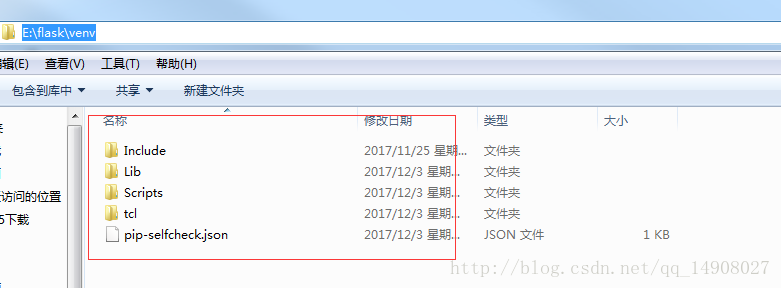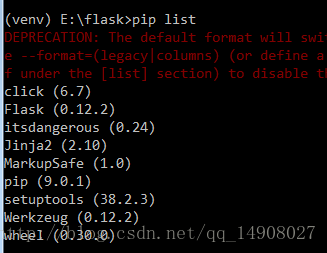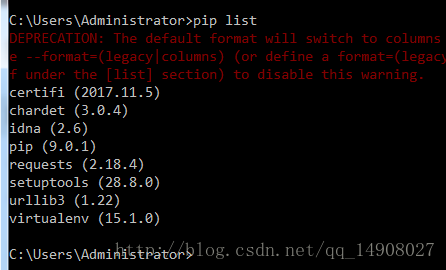Flask-Windows下虛擬環境使用入門
前言:安裝Flask最便捷的方式是使用虛擬環境。虛擬環境是Python直譯器的一個私有副本,在這個環境中可以安裝私有包,而且不會影響系統中安裝的全域性Python直譯器。特別是很多使用linux系統的朋友,一般linux預設安裝的Python是2.7,很多朋友喜歡更新系統的Python,導致linux系統一些預設的配置被改動,導致各種各樣的問題。
windows下安裝virtualenv
虛擬環境使用第三方使用工具virtualenv建立,博主安裝的Python3.6,可以檢查一下Python的版本和已經安裝的庫如下圖所示
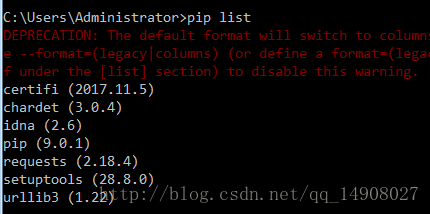
接下來控制檯中輸入指令
pip install virtualenv
安裝工具過程及完成的介面如下:
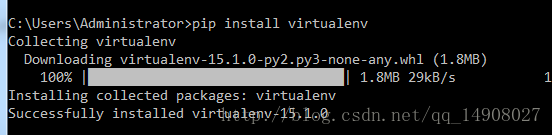
當然還是使用常用的檢測包安裝是否成功的彷彿,檢查包的版本資訊
virtualenv –version
看到以上資訊,說明我們已經成功的安裝了虛擬環境的三方工具。
建立虛擬環境
現在我們假定有一個flask的專案工程,我們現在的目標就是在這個flask專案中穿件python虛擬環境,進入專案目錄中,輸入指令,
virtualenv venv
按照慣例,一般虛擬環境會被命名為venv,具體操作如下圖所示
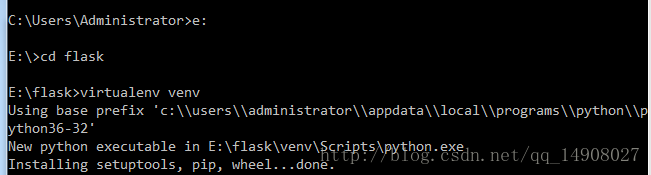
這樣我們就在flask資料夾下有了一個名為venv的子資料夾,他儲存一個全新的虛擬環境,其中有一個私有的Python直譯器
啟用虛擬環境
windows啟用虛擬環境的指令
venv\Scripts\activate
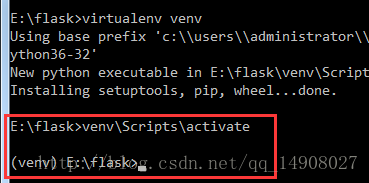
成功啟用之後,虛擬環境直譯器的路徑就被加入PATH中,但這種改變不是永久的,他只會影響當前的命令列會話,為了提醒使用者已經激活了虛擬環境,如上圖所示,會修改命令列的提示符,加入環境名。
證明系統環境和虛擬環境的Python相互獨立
我們在虛擬環境中安裝flask,再與系統環境的安裝包進行對比
虛擬環境:
安裝flask的指令:pip install flask
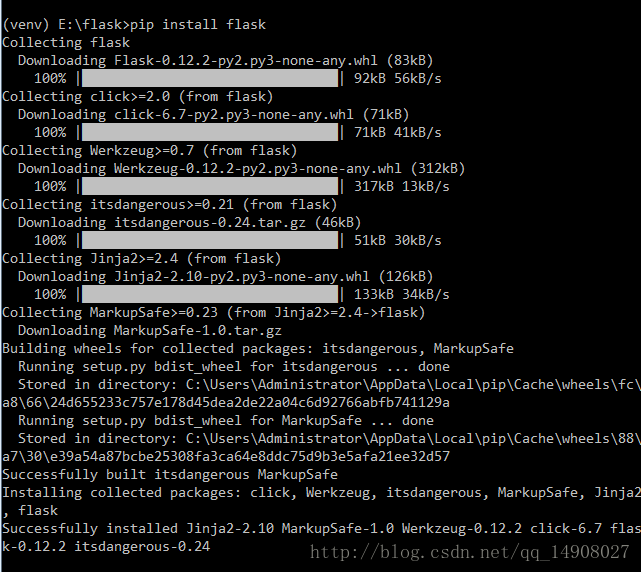
然後檢視安裝的包
系統環境:
顯然通過以上兩個截圖對比,虛擬環境和系統環境互不干擾。